格式化绘图坐标轴
FCS Express有很多格式化选项,允许用户来自定义坐标轴外观。用户可以完全控制坐标轴文本、字体、颜色以及很多其它外观属性。
我们会继续使用前面使用的版面,来演示如何修改坐标轴属性。
在本例中,我们会:
| • | 对如何格式化坐标轴做一个概述。 |
| • | 修改坐标轴字体属性。 |
| • | 在绘图上添加网格线。 |
| • | 修改坐标轴标签的倾斜角度。 |
要格式化坐标轴(数字编号针对图T3.20):
| 1. | 右击绘图,然后选择Format(格式)选项。 |
| 2. | 点击Axis(坐标轴)类中 |
| 3. | 点击Y轴 |
| 4. | 点击Font(字体)按钮。 |
| 5. | 再点击OK在Font(字体)键,来接受字体修改。 |
| 6. | 点击Show grid lines(显示网格线)复选框, |
| 7. | 点击X轴 |
| 8. | 点击Font(字体)按钮。 |
| 9. | 再点击OK在Font(字体)键,来接受字体修改。 |
| 10. | 变更Angle(角度) |
再点击OK键来接受这些设置。
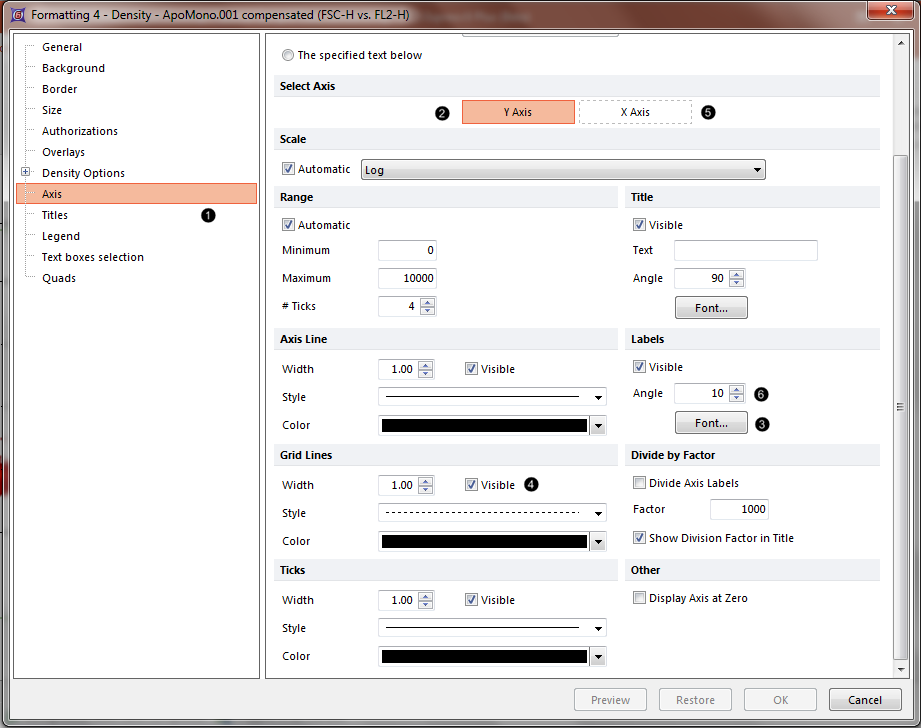
图T3.20轴格式
现在,绘图的坐标轴就进行了修改(图T3.21)。
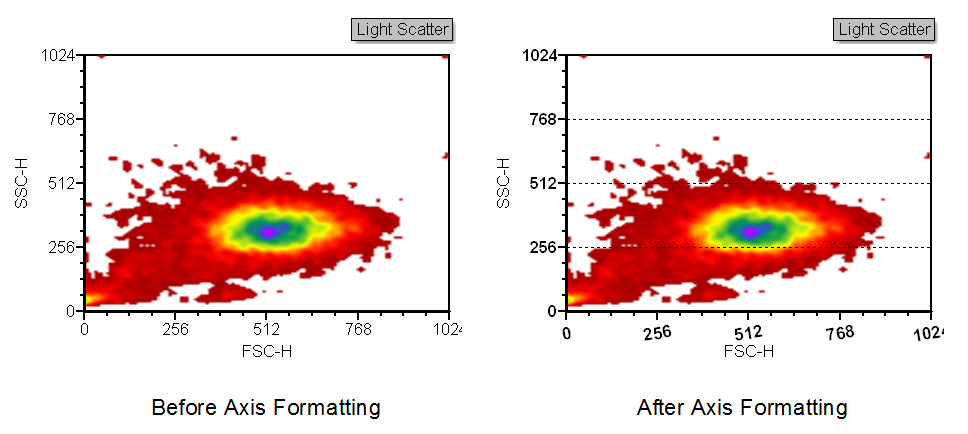
Figure T3.21 Formatting Axis Example
除了通过格式窗口更改显示在轴或轴上的参数,您可以使用这些参数键盘或鼠标命令.
